vivo S16 Pro를 사용하여 이미지에서 텍스트를 추출하는 방법 소개
휴대폰이 스마트폰이라고 불리는 이유는 이전에는 완료할 수 없었던 많은 작업을 모든 사람이 완료하기 위해 다양한 기술에 의존하기 때문입니다. 사진에서 텍스트를 추출하는 것은 사용자가 사진에서 다양한 유형의 텍스트를 더 많이 복사하는 데 도움이 될 수 있습니다. 정보, vivo S16 Pro의 이미지에서 텍스트 추출 방법을 소개합니다. 직장인과 학생 모두가 함께 구경해보세요.

Vivo S16 Pro를 사용하여 이미지에서 텍스트를 추출하는 방법
방법 1
1. 사진앨범에 들어가서 아이콘을 엽니다
2. 자세한 내용을 보려면 클릭하세요.
3. 사진 인식
4. 인식 영역 조정
5. 텍스트 추출이 완료되면 전체 텍스트 모드 또는 단어 분할 모드를 선택하여 추출 결과를 볼 수 있습니다.
이 기능을 지원하지 않는 모델의 경우 앱 스토어에 가서 "스캐너"와 같은 타사 소프트웨어를 검색하고 설치하여 식별할 수 있습니다.
방법 2
1. 텍스트, 스크린샷, 선명한 사진이 포함된 사진을 찾으세요.
2. 사진을 길게 누르고 팝업 옵션에서 텍스트 추출을 선택하세요.
3. 텍스트는 빠르게 추출되며 오류가 있는지 확인할 수 있습니다. 때로는 사진이 충분히 명확하지 않아 텍스트를 복사하거나 직접 공유하도록 선택할 수 있습니다.
방법 3
1. 휴대폰에서 위챗을 엽니다
2. 텍스트를 추출해야 하는 그림을 찾아 클릭하여 그림을 확장합니다.
3. 사진을 길게 눌러 메뉴를 엽니다.
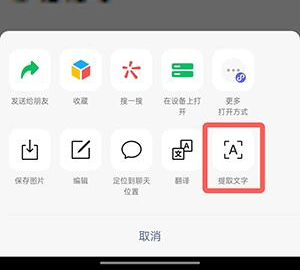
4. 또는 오른쪽 하단의 점 3개 […]를 직접 클릭하세요.
5. 메뉴에서 [텍스트 추출]을 선택하세요
6. 이 기능을 사용하여 사진에서 텍스트를 추출하세요
7. 필요한 텍스트를 선택하고 복사하여 붙여넣습니다.
vivo S16 Pro의 메모리 사용량을 확인하는 방법
저장 메모리
1. 휴대폰의 [설정] 옵션을 엽니다.
2. [저장공간 및 저장공간]을 선택하세요.
3. [휴대폰 저장공간]에서 [휴대폰 메모리 사용량]을 확인할 수 있습니다.
실행 중인 메모리
1. 먼저 전화기에서 설정을 엽니다.
2. 설정 인터페이스에서 추가 설정 옵션을 클릭합니다.
3. 추가 설정 인터페이스에서 휴대전화 정보를 클릭하세요.그런 다음 휴대폰 정보 인터페이스에서 메모리 실행을 클릭합니다.
4. 그런 다음 아래로 스크롤하여 추가 설정 인터페이스에서 애플리케이션을 찾습니다.
5. 실행 중 옵션을 클릭합니다.
6. 하단에 실행 중인 메모리 상태가 표시됩니다.
위는 사진에서 텍스트를 추출하는 vivo S16 Pro에 대한 구체적인 내용입니다. 이 기능은 정말 편리하지만, 불분명한 사진으로 인해 발생하는 텍스트 추출 오류를 방지하려면 나중에 다시 확인하는 것이 좋습니다.












